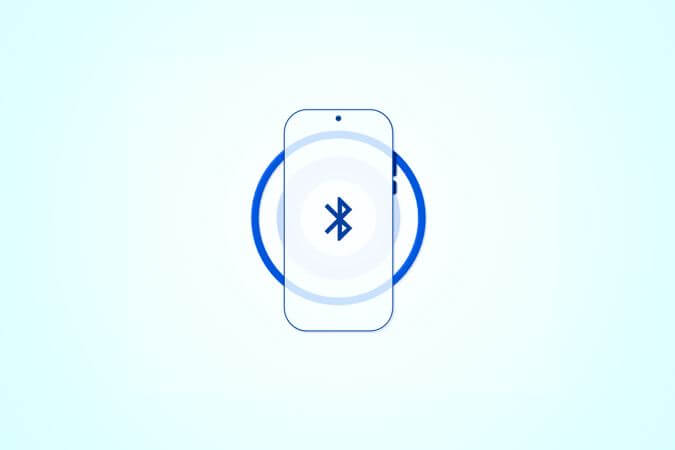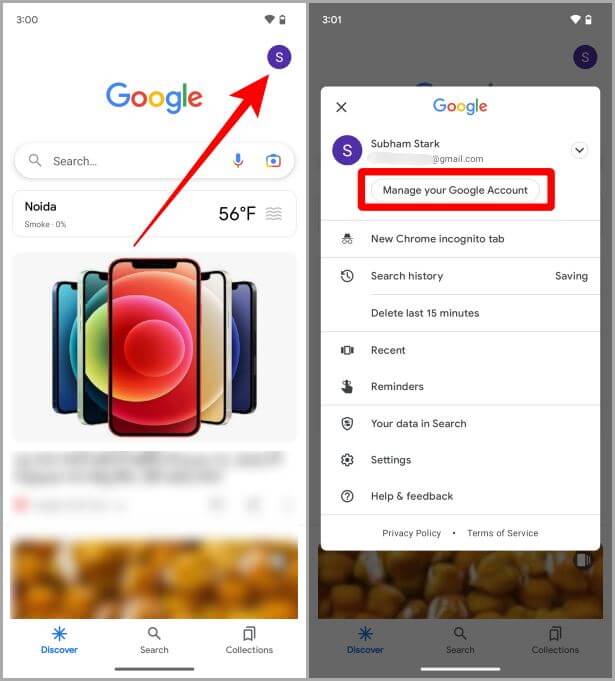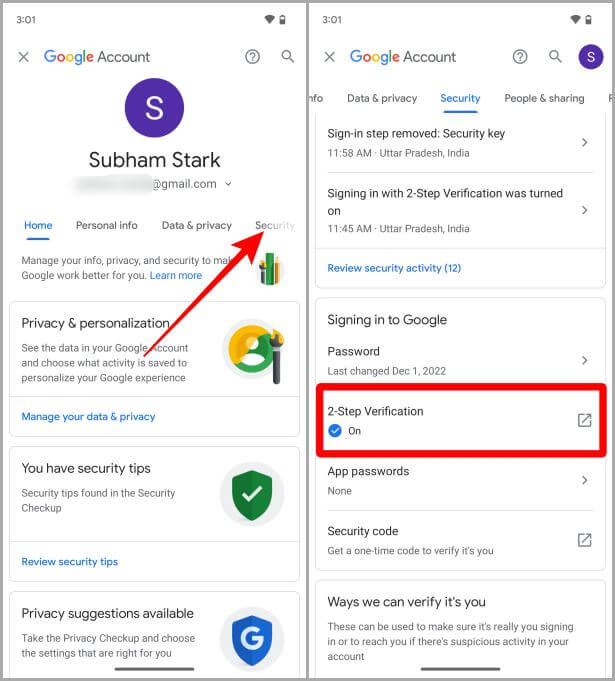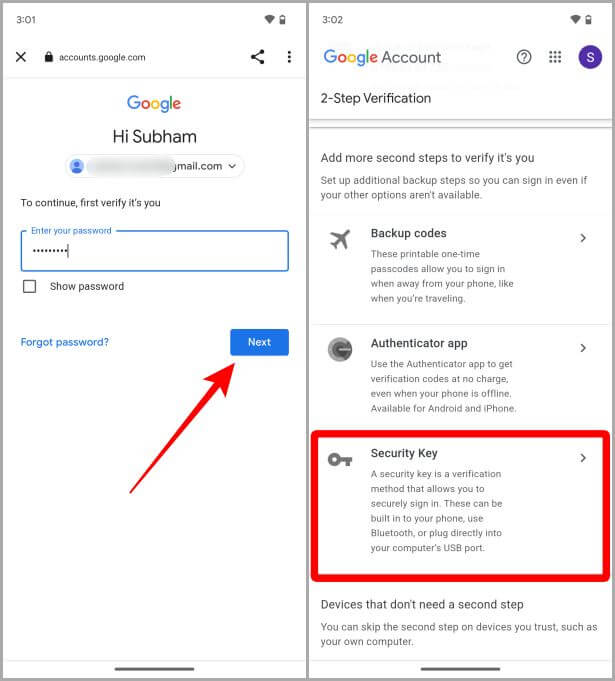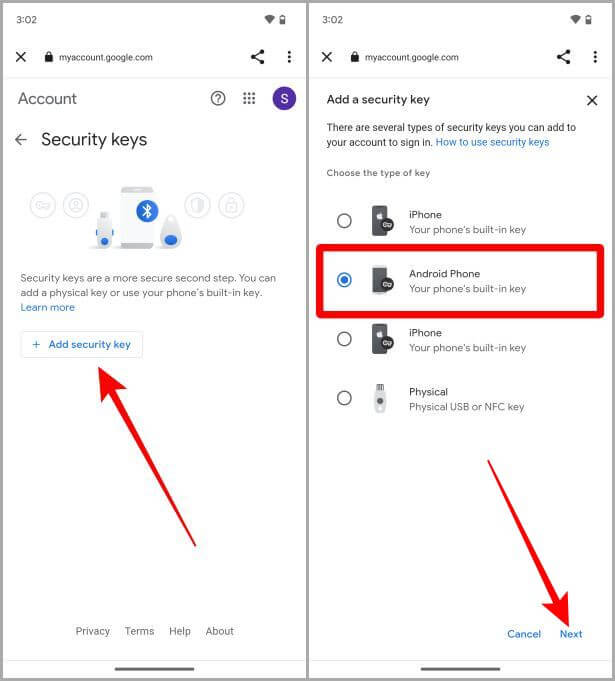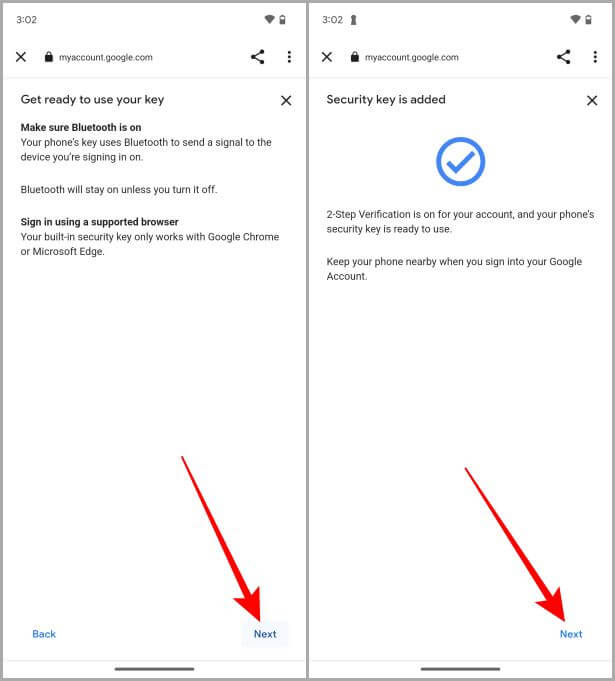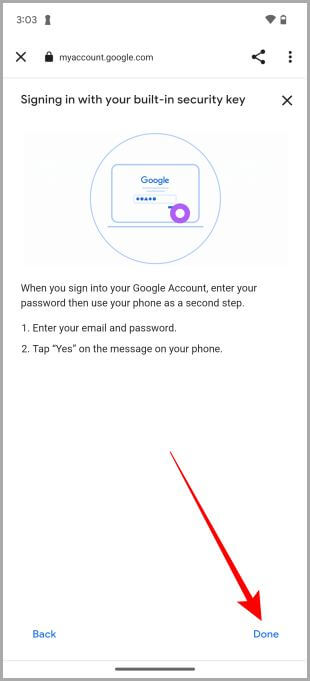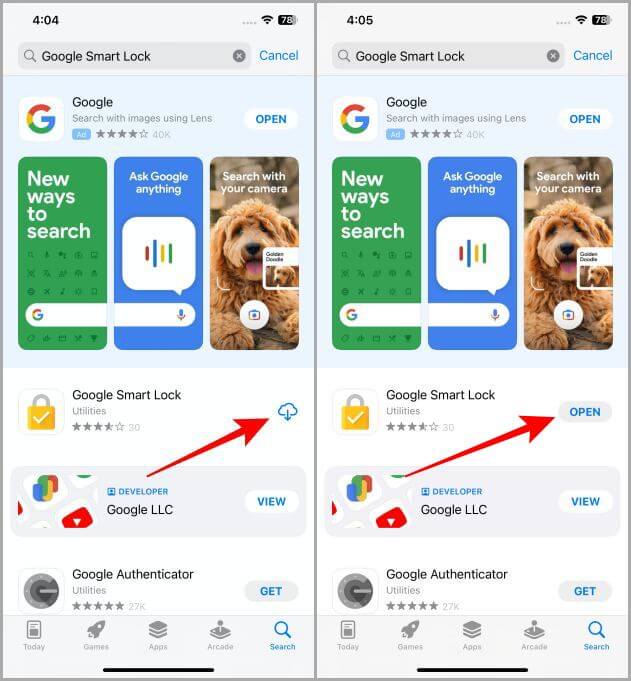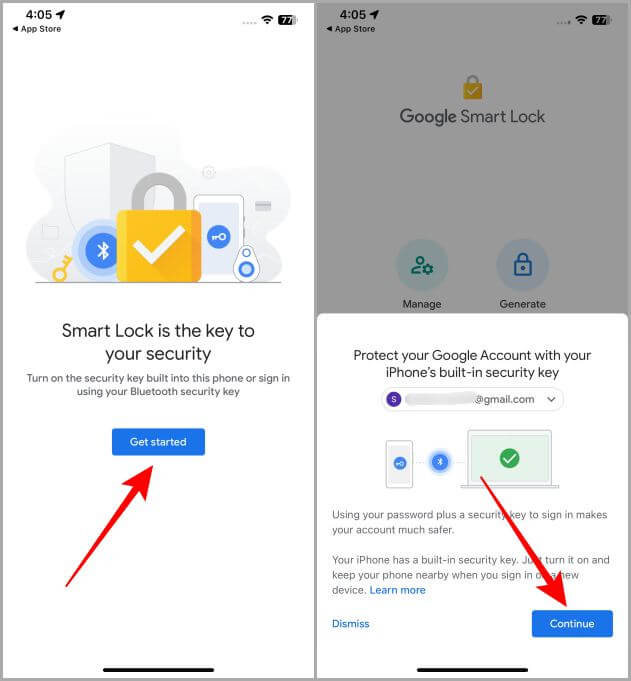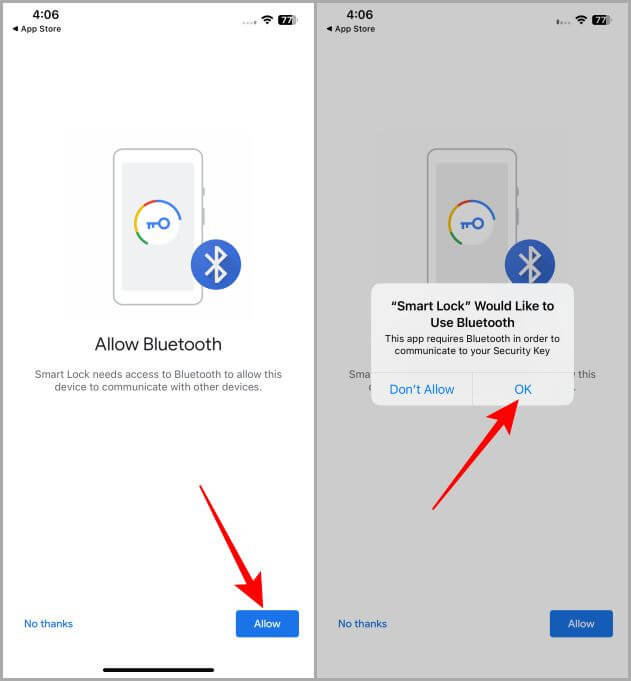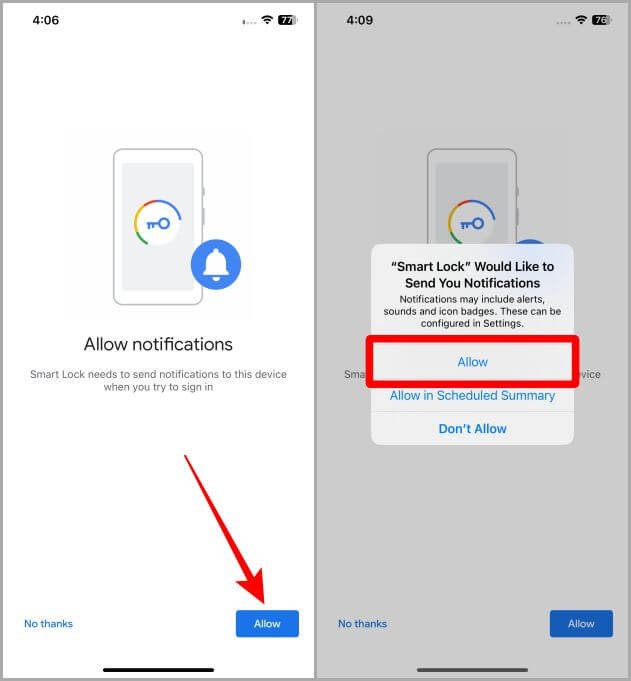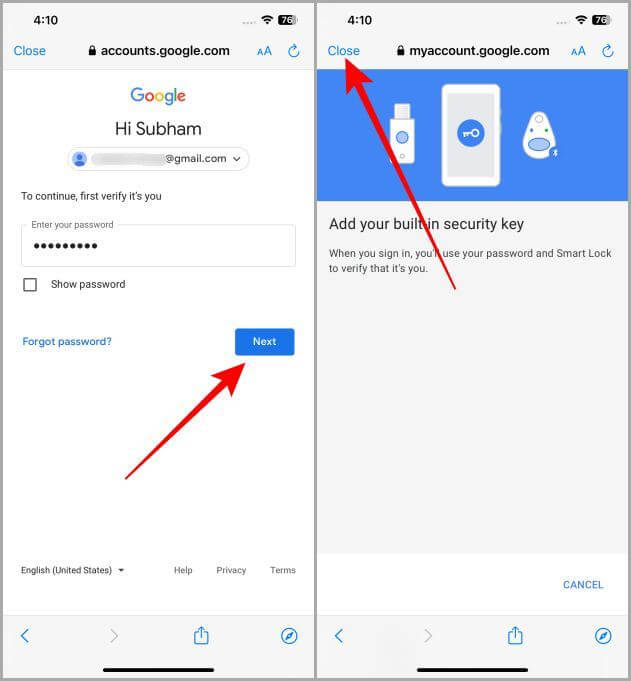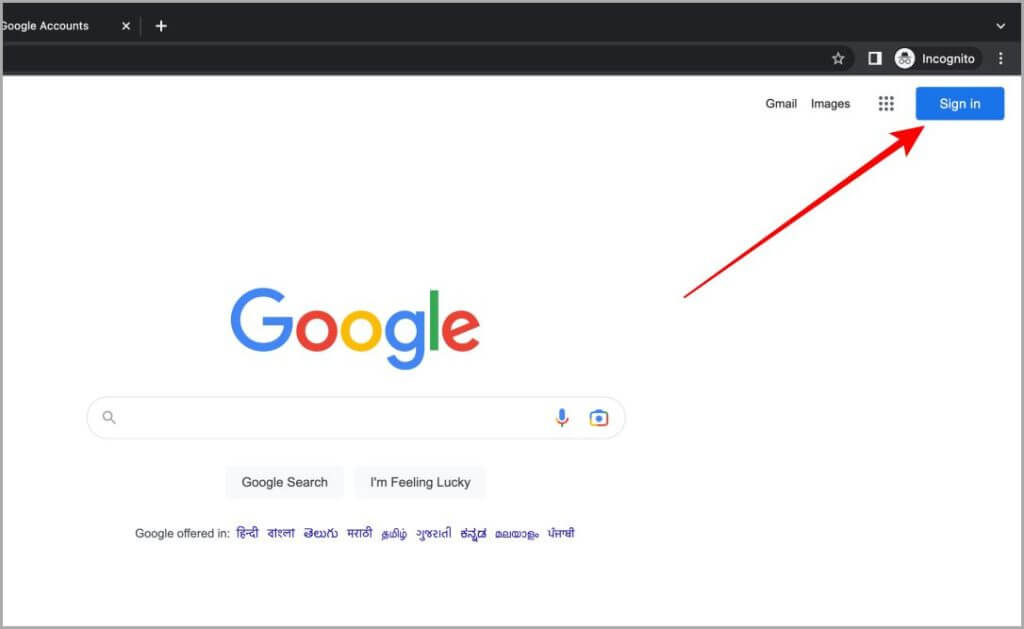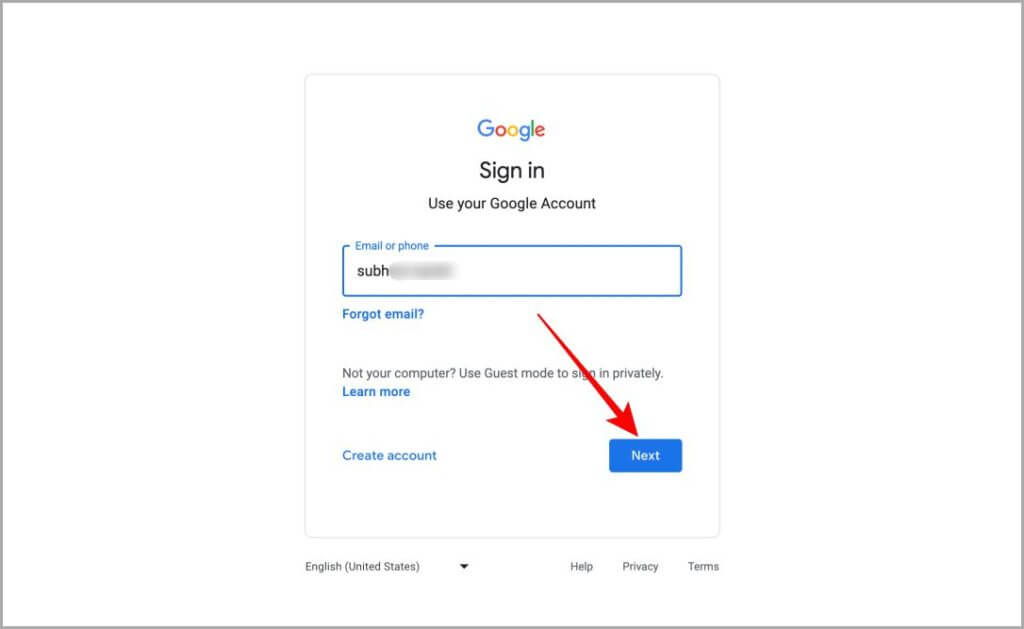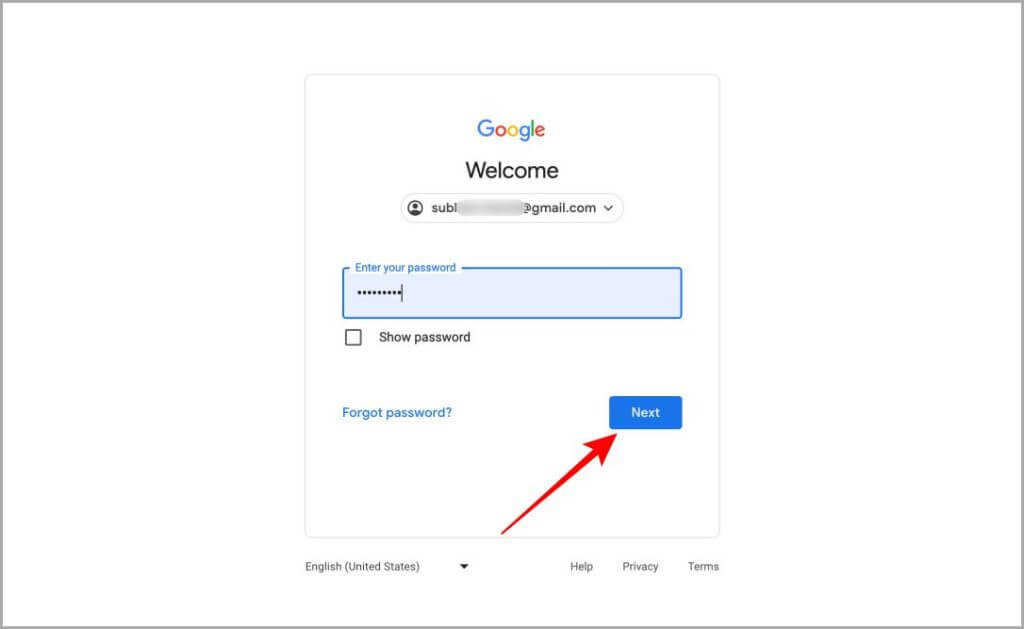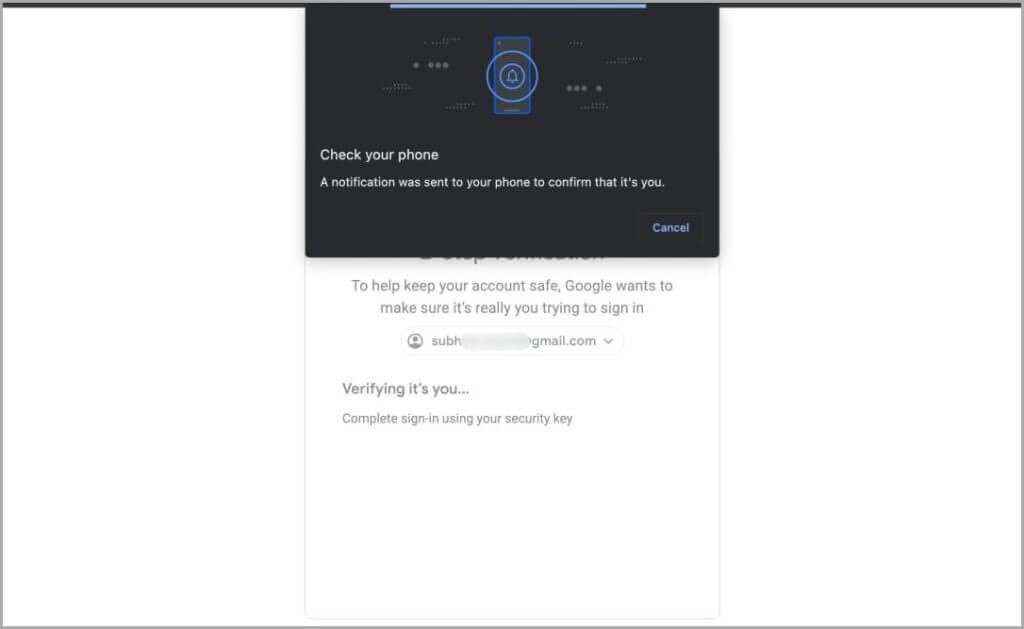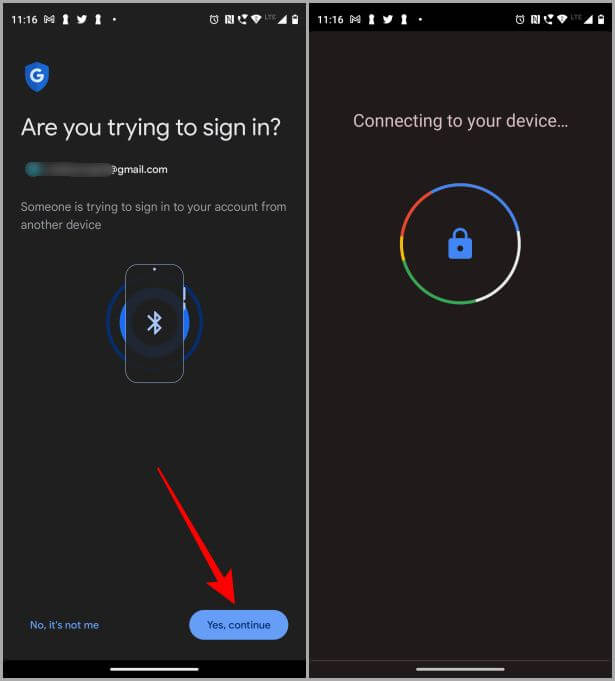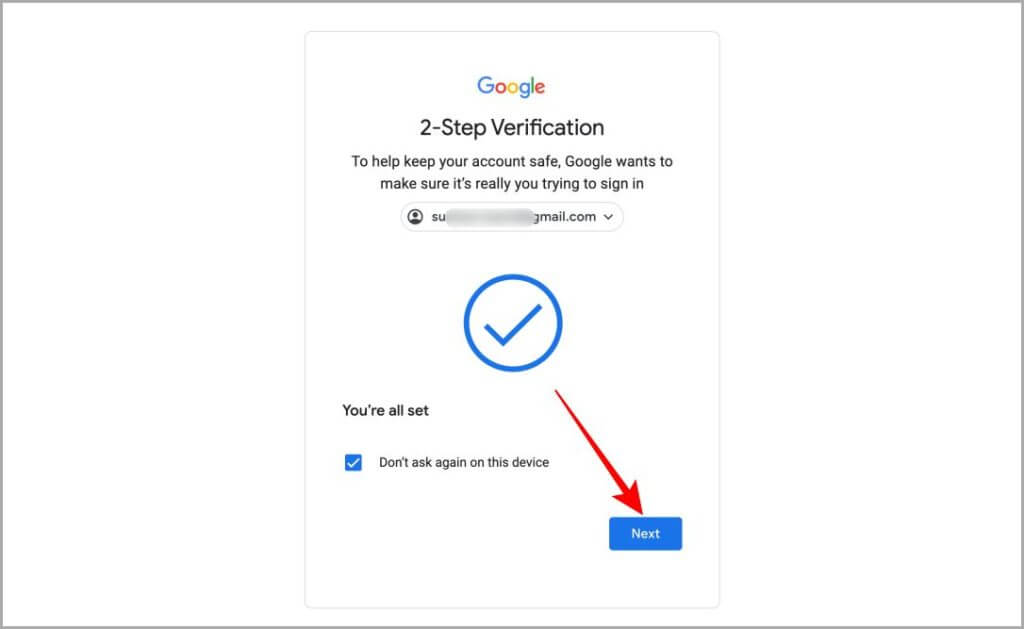휴대전화를 Google 계정의 보안 키(블루투스)로 사용하는 방법
Google 메시지를 사용하여 Google 계정에 로그인하십니까? 그렇다면 중지해야 합니다. 오늘 Google 계정을 안전하고 건전하게 유지하는 더 안전한 방법을 공유할 것이기 때문입니다. Google 프롬프트는 계정을 보호하는 좋은 방법이지만 이 게시물에서는 휴대전화를 물리적 USB 키처럼 보안 키로 사용하는 방법을 공유할 것입니다.
Google 메시지를 사용하면 안 되는 이유
Google 프롬프트는 매일 수백만 개의 Google 계정에서 사용하는 기본 XNUMX단계 인증 방법입니다. 그러나 눈에 띄는 단점이 있습니다. 이미 여러 기기에서 Google 계정에 로그인했으며 새 기기에서 로그인을 시도한다고 가정해 보겠습니다. 기본적으로 Google은 비밀번호를 아는 사람이 오용할 수 있는 푸시 알림을 모든 기기에 푸시합니다. 클릭 한 번으로 계정에 액세스할 수 있기 때문입니다. 그렇다면 해결책이 무엇인지 생각하고 계실 텐데요? 그런 점에서 솔루션에 대해 자세히 살펴보겠습니다.
휴대전화를 보안 키로 사용하여 Google에 로그인
계정을 더 안전하게 유지하려면 Google 프롬프트에 의존하는 대신 휴대전화를 보안 키로 사용해야 합니다. 이렇게 하면 휴대전화의 블루투스를 사용하여 Google 계정에 로그인할 수 있습니다. 따라서 새 기기에서 Google 계정에 로그인하려고 하면 휴대전화에서 로그인한 기기로 블루투스 신호를 보내 신원을 확인합니다. 새 기기에 로그인하는 동안 신뢰할 수 있는 기기를 가까이에 두어야 하므로 Google이 주장하는 것보다 더 안전합니다. 휴대전화를 보안 키로 설정하는 단계를 살펴보겠습니다.
더 읽어보기: 베스트 6 어디서나 안전하게 로그인할 수 있는 2FA 앱 및 보안 키 장치
휴대전화를 Google 보안 키로 설정
Android 또는 iPhone 사용자인지 여부에 관계없이 둘 중 하나를 보안 키로 사용하여 Google 계정에 로그인할 수 있습니다. Android 또는 iOS 스마트폰을 보안 키로 설정하는 단계는 두 플랫폼에서 동일합니다. 하지만 iOS 부분은 설정 후 진행해야 합니다. 먼저 단계부터 시작하겠습니다.
중요 사항: 필요 2단계 인증(XNUMXFA) 활성화(XNUMX단계 인증)) 또는 7단계 인증(10단계 인증)을 거쳐야 휴대전화를 보안 키로 사용하여 Google 계정에 로그인할 수 있습니다. 위에서 공유한 링크를 사용하여 작업을 수행하고 여기로 다시 오세요. 또한 이것이 작동하려면 Android XNUMX 이상 또는 iOS XNUMX 이상이어야 합니다.
1. 앱 열기 구글 스마트폰에서 프로필 사진을 클릭합니다.
2. 누르기 구글 계정 관리 당신의.
3. 태그 선택 보안 탭.
4. 아래로 스크롤 안전 섹션 클릭 XNUMX단계 인증.
5. 입력 كلمة المرور 다음을 클릭하십시오.다음 것"전진하다.
6. 누르기 보안 키.
7. 누르기 + 시작하려면 보안 키를 추가하세요.
8. 누르기 사용 가능한 장치 선택하고 다음을 누릅니다.
팁: 여기에서 Android 기기 또는 iPhone을 선택할 수 있습니다.
9. 다시 누르십시오. 다음과 같은.
10. 메시지가 나타납니다 화면 유용한 보안 키를 추가하여. 계속하려면 다음을 클릭하십시오.
11. 이제 끝난 설정 프로세스를 완료합니다.
iOS 사용자를 위한 또 다른 단계
iPhone에서 위의 단계를 완료했으면 iOS에서 Smart Lock을 활성화하는 방법을 살펴보겠습니다. 이것은 Android 운영 체제에 캐시됩니다. 그러나 iOS 사용자를 위한 추가 단계가 있습니다.
1. 검색 Google Smart Lock 앱 스토어에서 설치 버튼을 클릭합니다. 너에게 링크 Google Smart Lock 앱 스토어에서.
2. 설치가 완료되면 다음을 클릭합니다. 열다.
3. 누르기 시작.
4. 누르기 계속하다.
참고: 이 단계를 수행하는 동안 iPhone을 보안 키로 활성화한 것과 동일한 Google 계정을 선택했는지 확인하십시오.
5. 이제 질문.
6. 팝업창이 뜨면 "확인".
7. 허용을 누릅니다. 알림을 허용하려면.
8. 다시 누르십시오. 질문.
참고: Google 계정에 로그인하려고 할 때마다 예약된 다이제스트에서 정시에 알림 대신 즉시 알림을 받게 되므로 예약된 다이제스트에서 허용 대신 허용을 선택하는 것이 좋습니다. 그래서 당신은 그것을 놓칠 수 있습니다.
9. 입력 كلمة المرور 확인하고 다음을 누릅니다.
10. 이제 닫기 , 화면 왼쪽 상단 근처에 있는 설정 프로세스를 완료합니다.
프로 팁: Discord 사용자이신가요? 활성화해야 합니다 Discord의 2FA 또한.
이 기능을 사용하는 방법(설정 후)
Android 기기(또는 iPhone)를 보안 키로 설정했으며 이제 새 기기에서 로그인을 시도하고 있습니다. 올바르게 수행하기 위한 단계를 살펴보겠습니다.
참고: 이 기능은 Chrome 및 Microsoft Edge에서만 작동합니다. Safari를 사용하는 경우 로그인하는 동안 기본 Google 메시지가 표시됩니다. 그리고 Firefox 사용자인 경우 로그인한 상태에서 다른 방법으로 전환해야 합니다.
1. 열기 Google.com 선택한 브라우저에서 인터넷 그런 다음 로그인
2. 유형 이메일 주소 다음을 클릭하십시오.다음 것".
3. 지금 입력 كلمة المرور 자신의 및 클릭다음 것"전진하다.
4. 휴대폰 인증을 위한 팝업이 뜹니다. 이제 다음 단계를 위해 휴대전화를 꺼냅니다.
5. 이제 휴대폰에 프롬프트가 표시되면 "예"를 탭하고 계속 진행합니다. 예, 계속을 클릭하면 휴대전화에서 블루투스를 사용하여 신원을 확인합니다.
팁: iPhone에서 이를 설정하면 알림 센터에 알림이 표시됩니다. 그것을 탭하면 이제 프로세스가 Android와 유사합니다.
6. 잠시만요. 이제 다음 단계를 위해 웹으로 돌아가 보겠습니다.
7. 로그인이 확인 및 승인되었음을 의미하는 큰 확인 표시가 나타납니다. 다음을 클릭하여 로그인을 마칩니다. 이제 웹에서 Google 계정을 사용하여 즐길 수 있습니다.
휴대전화를 보안 키로 전환
휴대전화를 블루투스 보안 키로 사용하면 Google 계정을 더욱 안전하게 보호할 수 있는 간단하고 효과적인 방법입니다. 신원을 확인하는 쉽고 편리한 방법을 제공할 뿐만 아니라 Bluetooth 기술을 사용하여 Google 계정에 로그인할 때 실제로 존재하는지 확인함으로써 추가 보안 수준을 추가합니다. 집에 있든 이동 중이든 휴대전화가 Google 계정의 신뢰할 수 있고 안전한 키 역할을 할 수 있습니다. 이 도움말이 Google 계정을 보호하는 데 도움이 되었기를 바랍니다.
Chrome 브라우저에 로그인 및 로그아웃하는 데 문제가 있습니까? 나를 알게 Chrome 브라우저에서 Google 계정에 로그인하고 로그아웃하는 방법.